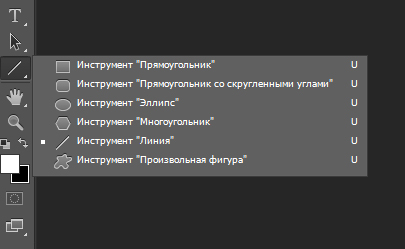Все в курсе, что в Photoshop действуют стандартные клавиатурные команды типа скопировать (Ctrl + С) и вставить (Ctrl + V). Но для ускорения работы в программе Фотошоп можно использовать и другие горячие клавиши. В статье приведен список самых важных комбинаций на клавиатуре и дана инструкция как назначать (или изменить) горячие клавиши в Photoshop самостоятельно.
ТОП 10 горячих клавиш — самый огонь!
Эти кнопки рекомендуется знать наизусть. Самые важные и часто используемые команды в Фотошоп вызываются следующими кнопками:
Если вы не нашли нужную команду в этом списке, то посмотрите комбинации горячей клавиатуры для фотошопа, сгруппированные по функциям. Внимание, для пользователей macOS — кнопка Ctrl заменяется на Command.
Выделение объектов
- Выделить всё (выделение) — Ctrl+A
- Сбросить выделение — Ctrl+D
- Вернуть выделение (выделить снова) — Shift+Ctrl+D
- Инвертировать выделение — Shift + F7
- Скрыть выделение — Ctrl+Н
- Инструмент Быстрое выделение — W
- Инструмент Прямоугольная область — M
- Инструмент Рамка — С
Очень полезная функция, о которой мало кто знает: скрыть выделение. Вызывается Ctrl+Н. Помогает в случаях, когда нужно абстрагироваться от мельтешащих границ выделения. Например, вы выделили объект и хотите поменять его цвет, и нужно посмотреть как цвет впишется в общий фон. Скрываете выделение и пробуете.
Учим Photoshop за 1 час! #От Профессионала
Слои
Действия со слоями помогут быстро осуществить следующие сочетания клавиш:
- Создать слой (новый) — Shift+Ctrl+N
- Объединить слои (сведение) — Ctrl+E
- Объединение видимых — Ctrl+Shift+E
- Вставить на новый слой — Ctrl+J
- Сгруппировать слои — Ctrl+G
- Разгруппировать — Ctrl+Shift+G
- Переместить слой на уровень вверх — CTRL+]
- Переместить слой на уровень вниз — CTRL+[
- Поверх всех слоев — Shift + Ctrl+]
- Подниз всех слоев — Shift + Ctrl+[
- Выбрать все слои — Ctrl+Alt+A
Маска
- Выделение и маска — Alt+Ctrl+R
- Создать обтравочную маску — Ctrl+Alt+G
- Преобразовать маску в контур выделения — Ctrl+слой
- Добавить маску в контур — Ctrl+Shift+слой
- Вычесть маску — Ctrl+Alt+слой
- Переключение между режимом «Стандартный» и «Быстрая маска» — Q
- Инвертировать — Ctrl+I
Масштабирование и размер
- Размер изображения — Alt+Ctrl+I
- Свободное трансформирование — Ctrl+T
- Размер холста — Alt+Ctrl+C
- Увеличить/уменьшить масштаб — Ctrl+/Ctrl-
- Реальный размер 100% — Ctrl+Alt+0
- Показать на весь экран — Ctrl+0
Коррекция изображения
- Инструмент Кривые — Ctrl+M
- Инструмент Уровни — Ctrl+L
- Цветовой тон — Ctrl+U
- Цветовой баланс — Ctrl+B
- Автотон — Shift+Ctrl+L
- Автоконтраст — Alt+Shift+Ctrl + L
- Автоматическая цветовая коррекция — Shift+Ctrl+B
- Черно-белое Alt+Shift+Ctrl+B
- Обесцветить — Shft+Ctrl+U
Клавиши инструментов
Кнопки для быстрого вызова инструмента это буквы:
- Перемещение — V
- Прямоугольная область — M
- Лассо — L
- Быстрое выделение — W
- Кадр — К
- Пипетка — I
- Рамка — С
- Красные глаза — J
- Кисть — B
- Ластик — Е
- Текст — Т
- Штамп — S
- Заливка — G
- Фигура — U
- Масштаб — Z
- Линейка — Shift+I длительно
Лайфхак! Чтобы менять инструменты внутри выбранного, например поменять обычное Лассо на Магнитное Лассо зажмите Shift и букву инструмента. То есть в случае с лассо это будет Shift+L (с каждым нажатием L происходит смена Обычное-Прямолинейное-Магнитное Лассо).
Размер инструментов
Часто в процессе работы каким-либо инструментом (кисть, штамп и т.д.) требуется менять его размер. Делать это мышкой очень неудобно, поэтому проще использовать клавиши:
- Уменьшить размер — левая скобка [
- Увеличить размер кисти — правая скобка ]
- Уменьшить жёсткость —
- Увеличить жёсткость — >
Несколько лайфхаков
Еще несколько различных команд, которые могут значительно упростить жизнь ретушера:
- Ctrl+Z – повторить операцию
- Alt+клик со включенной пипеткой – выберет цвет с места клика на изображении
- Delete в режиме выделения с помощью Лассо удалит последнюю неудачно поставленную точку
- Ctrl+alt+D — растушевать выделенную область
- Ctrl+Alt+P — закрыть все файлы кроме текущего
- D — Основной и фоновый цвета по умолчанию
- Shft в режиме рисования любым инструментом — соединение точек прямой линией
И не забывайте, как быстро отменить действие в Фотошопе на клавиатуре: Ctrl+Z. Или как увеличить кисть: ]
Это основные команды в Фотошопе с клавиатуры, расширенный список представлен в виде таблицы в конце статьи.
Как назначить горячие клавиши
Многих интересует вопрос: как самостоятельно назначить нужные горячие клавиши? Где находятся эти настройки? Ведь не для всех функций и команд уже есть кнопки.
Зайдите в меню «Редактирование», 4 инструмент снизу — «Клавиатурные сокращения». Это и есть святая святых, здесь же можно и узнать все горячие клавиши вашего фотошопа. По умолчанию многие команды уже прописаны. А вот там, где поле пустое, можно добавить свои свободные горячие клавиши.
Давайте попробуем установить кнопку для функции «Поворот». Находим нужное поле и вводим на клавиатуре желаемые кнопочки. При этом не получится выбрать простую кнопку типа «1» или «С». Фотошоп будет ругаться:
«Не корректное клавиатурное сокращение. Команды должны содержать кнопку Ctrl или F».
Поэтому выбирайте правильное сочетание, и будьте внимательны: если такая комбинация уже используется, то она будет перезаписана для выбранной функции, а для старой удалена. Об этом программа также предупреждает.
Как изменить и настроить горячие клавиши
Если какое-то клавиатурное сочетания вам неудобно или не нравится, здесь же можно его изменить, создав свою горячую клавиатуру.
Почему не работают горячие клавиши
Порой пользователи сталкиваются с ситуацией, когда горячие клавиши по какой-то причине не работают. В этом случае можно проделать следующие манипуляции:
- Сбросьте все настройки по умолчанию (восстановите предустановки)
- Закройте другие программы, которые могут конфликтовать с Adobe Photoshop
- Переустановите Adobe Photoshop
Но иногда причины банальны, поэтому сначала проверьте не изменились ли быстрые клавиши в настройках Клавиатурных сокращений. Затем проверьте свою раскладку — на русской работают не все команды. И вспомните, не устанавливали ли вы в программу дополнительные модули — панели или расширения? Это тоже может влиять.
Кстати, горячие клавиши для вызова настроек горячих клавиш: Alt+Shft+Ctrl+K.
Успехов в работе!
Все горячие клавиши Photoshop в таблице
| Действие | Клавиатура |
| Файл | |
| Новый файл (создать) | Ctrl+N |
| Открыть файл | Ctrl+O |
| Сохранить (psd) | Ctrl+S |
| Сохранить как | Shift+Ctrl+S |
| Закрыть все файлы кроме данного | Ctrl+Alt+P |
| Переключение между окнами файлов | Ctrl+Tab |
| Сведения о файле | Ctrl+Alt+Shift+I |
| Печатать файл | Ctrl+P |
| Основные команды | |
| Отменить действие (назад) | Ctrl+Z |
| Выполнить снова (повторить) | Ctrl+Shift+Z |
| Копировать | Ctrl+С |
| Вставить | Ctrl+V |
| Вырезать | Ctrl+X |
| Масштаб в работе (просмотр) | |
| Увеличить масштаб | Ctrl+ |
| Уменьшить масштаб | Ctrl- |
| Масштаб 100% | Ctrl+Alt+0 |
| На весь экран | Ctrl+0 |
| Размер изображения | |
| Размер изображения | Alt+Ctrl+I |
| Размер холста | Alt+Ctrl+C |
| Свободное трансформирование | Ctrl+T |
| Выделение | |
| Выделить всё | Ctrl+A |
| Убрать выделение (отменить его) | Ctrl+D |
| Вернуть выделение (выделить снова) | Shift+Ctrl+D |
| Инвертировать | Shift+Ctrl+I |
| Кадрировать | рамка+enter |
| Слои | |
| Создать новый | Shift+Ctrl+N |
| Объединить видимые | Ctrl+Shift+E |
| Объединить все | Ctrl+E |
| Сгруппировать слои | Ctrl+G |
| Выбрать все слои | Ctrl+Alt+A |
| Поверх всех | Shift + Ctrl+] |
| Параметры инструментов | |
| Уменьшить размер | [ |
| Увеличить размер | ] |
| Уменьшить жёсткость | |
| Увеличить жёсткость | > |
| Предыдущая кисть | , (запятая) |
| Следующая кисть | . (точка) |
| Поворот кисти | стрелки лево-право |
| Параметры текста | |
| Создание нового текстового слоя | Т или щелчок+Shift |
| Изменение размера шрифта | Ctrl+Shift+ |
Уроки работы в фотошопе сс для начинающих
Перед вами цикл уроков, которые учат пользоваться графическим редактором Photoshop — невероятно популярным и незаменимым в веб-дизайне инструментом, с помощью которого для сайта создаются не только кнопки, баннеры и логотипы, но даже целые макеты. Дизайн практически любого сайта, который вы посещали, изначально был прорисован в Photoshop, так что знание этой программы веб-мастеру будет однозначно полезным, хотя навыки обработки изображений и создания собственных рисунков простому пользователю ПК тоже не навредят. Оцифровка фотографий, ретушь старых снимков, создание открыток и коллажей — это только начало длинного списка полезных действий, которые позволяет совершать редактор, а цикл уроков поможет вам в нём освоиться.
Добавьте эту страницу в закладки, чтобы не терять оглавление и последовательно изучать статью за статьёй, постигая всё новые и новые приёмы работы в Photoshop.
Но что же вы узнаете в этих уроках?
Здесь вы познакомитесь с интерфейсом программы, узнаете, для чего предназначены основные элементы интерфейса, научитесь создавать документы и сохранять их, освоите выделение областей на холсте. Также из урока вы поймёте, как заливать области цветом, поймёте принципы работы с программой. После освоения информации вы научитесь выполнять простые действия и сможете самостоятельно изучать другие инструменты редактора.
Все изображения Photoshop строятся на слоях. Именно поэтому редактировать в программе так удобно. Урок расскажет, что такое слои, зачем они нужны и как с ними работать. Кроме того, здесь описаны приёмы создания и обработки надписей, а также перемещения расположенных на холсте объектов. После прохождения урока обработка многослойных документов не будет для вас проблемой.
Вы познакомитесь с огромной библиотекой изменяющих картинку скриптов. Фильтры редактора могут не только придавать готовому изображению тот или иной эффект, но даже создавать новые объекты и обрамлять фото.
В статье даются основы обработки уже существующих графических файлов. Редактирование сразу нескольких изображений, перемещение объектов из одного рисунка в другой, изменение размеров и удаление ненужных частей — вот лишь неполный список тем урока.
Урок научит масштабировать элементы изображения, изменять пропорции, наклонять, искажать и деформировать их
Первая в череде рассказывающих об инструментах создания собственных шедевров статья. Уже давно компьютерные технологии развились до того, что позволяют имитировать рисование на бумаге. Вы научитесь творить с помощью виртуальных карандаша и кисти — эскизы и картины акварелью теперь можно легко рисовать и распространять на электронных носителях, делая неограниченное число копий и не переживая за сохранность труда.
Создание объектов «от руки» — одно, а точность и скорость иногда бывают превыше всего. Урок рассказывает об инструментах, с помощью которых буквально в несколько щелчков можно создавать идеально ровные геометрические фигуры заданных размеров. От простого квадрата до эллипса, звезды и даже музыкальной ноты — в статье рассматривается всё.
Вы раз и навсегда запомните, чем отличается вектор от растра, какие плюсы и минусы есть у обоих подходов, а также узнаете, зачем в Photoshop нужны контуры фигур и что делает пиксельный режим.
В продолжение работы с контурами изучаем инструменты группы Перо. Назначение, способ применения, описание параметров, а в результате вы научитесь рисовать нетипичные контуры и создавать сложнейшие геометрические объекты.
Магнитный режим инструмента Свободное перо стал настолько популярным, что его называют «Магнитным пером», хотя такого отдельного инструмента в Photoshop нет. Что же такого позволяет делать функция, за что её так сильно любят пользователи и чем она поможет лично вам — читайте в статье.
Чтобы применять для интернета эти функции редактора, не нужно быть ни верстальщиком, ни дизайнером, ни веб-мастером — вообще никем. Достаточно быть активным пользователем социальных сетей. Как сделать лицо красивей, убрать родинки и веснушки? Как обработать старое отсканированное фото, чтобы цвета стали ярче, а царапины, пятна и пылинки — не так заметны?
Чем аккуратно вырезать объект, переместить его или клонировать? Где находится инструмент, который буквально за пару минут поможет избавить фотоснимок от эффекта «красных глаз»? Ответы на эти и другие вопросы ищите в статье.
Читать еще: Урок игры на гитаре для начинающих видео
Вы уже так много знаете, что освоение новых инструментов не является проблемой. Мне оставалось только сделать обзор с описанием возможностей, позволяющих улучшать качество картинок — осветлять там, где слишком темно, затемнять там, где засвечено, размывать и добавлять резкость, смешивать и размазывать цвета. В общем, дополнительная информация о том, как ещё сделать изображение лучше, ждёт вас в уроке.
Ещё раз поговорим о текстовых элементах. Как совместить надпись с геометрической фигурой, чтобы она шла по сложному контуру? Как отразить и переместить неудачно расположенный текст? Какими ещё эффектами можно украсить надпись? Также вы узнаете о том, что такое, зачем нужен и как использовать текст-маску.
С таким багажом знаний, какой накопился у вас за время прохождения предыдущих уроков, вы и сами в состоянии придумать коллаж любой сложности. Тем не менее общий порядок действий может пригодиться. Он, а также пример простейшего фотоколлажа, ждут вас в статье.
Вершина творчества для веб — отрисовка шаблонов сайта. Когда освоено большинство инструментов, а навыков достаточно, чтобы рисовать и разделители с фигурами, и кнопки для меню, и логотипы, и красивые надписи, ничто не мешает создать хороший, сложный макет. Статья рассказывает, из чего состоит стандартный шаблон, описывает принцип создания, а также учит разрезать макет, используя ранее незнакомые вам инструменты.
Уделив внимание каждому из уроков, разобрав практические примеры и поэкспериментировав самостоятельно, по мере освоения курса вы пройдёте путь от начинающего до продвинутого пользователя программы Photoshop и сможете самостоятельно углубиться в неё, переходя на новый уровень освоения, а поможет вам в этом крепкий и надёжный фундамент, заложенный циклом наших статей.
60+ крутых бесплатных уроков по Adobe Photoshop
Photoshop – универсальный инструмент, которым пользуется почти каждый. Графические дизайнеры, фанаты ретуширования, типографы и эксперты в 3D-печати. Несмотря на конкуренцию со стороны Sketch и Affinity Photo, программа от Adobe остается стандартом в отрасли.
В этой статье вы найдете качественные бесплатные туториалы как для новичков, так и для профи.
С чего начать
Ничего не знаете о фотошопе? Это нестрашно: все когда-то начинали с нуля. Этот раздел поможет сделать первые шаги в программе. Уже что-то умеете? Листайте на следующую страницу – вас ждут уроки посложнее.
1. Знакомство с Photoshop

Начать свой путь в Photoshop мы советуем с этого туториала от Adobe. Вы познакомитесь с рабочей областью Photoshop и узнаете, как открывать и сохранять изображения, увеличивать и уменьшать масштаб и устранять ошибки.
2. Как изменить размер изображения

Это удобное руководство научит вас, как изменить размер изображения без ущерба для качества изображения.
3. Как изменить размер изображения – 2

Подробнее о том, как изменить размер изображения, но на этот раз в виде серии роликов от Adobe. Здесь есть несколько дополнительных советов, например, как обрезать картинку.
4. Как работать со слоями (Layers)

Этот туториал покажет, как использовать слои, изменять размер содержимого, добавлять изображения и работать с фоном в Adobe Photoshop CC.
5. Как настроить качество изображения

Этот учебник научит вас увеличивать яркость и цвет, а также улучшать качество ваших изображений в Adobe Photoshop CC.
6. Как выделить объект

Отсюда вы узнаете, как создать выделение, работать с популярными инструментами и точно настроить края выделения.
Читать еще: Видео уроки ментальной арифметики с нуля
7. Как ретушировать изображения

Эта инструкция покажет, как удалять ненужные объекты, добавлять объекты путем клонирования и исправлять другие недостатки с помощью фотошопа.
8. Как добавить текст и фигуры
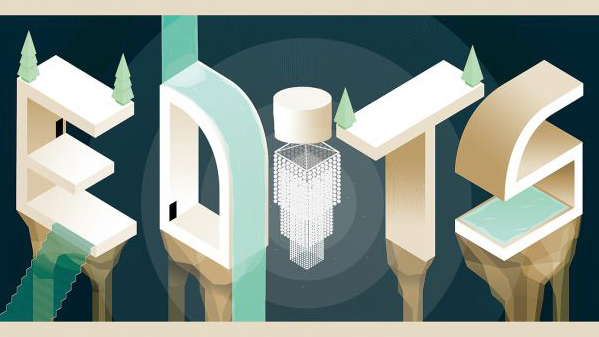
В этом пошаговом руководстве показано, как добавить текст и фигуры, а также настроить их после добавления.
9. Как использовать инструмент Pen
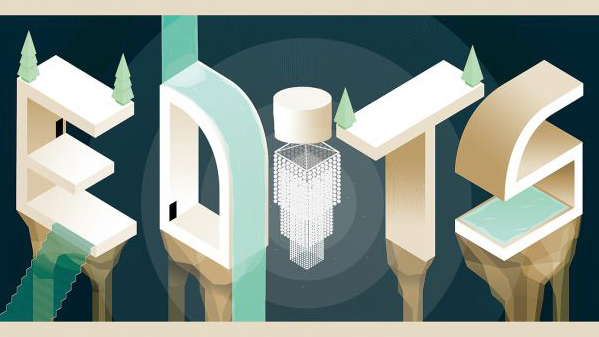
Марк Уайт объясняет, как использовать инструмент Pen так, чтобы это было эффективно. Это простая функция, которая станет настоящим помощником в работе с Photoshop.
10. Как использовать инструмент Brush

Марк Уайт рассказывает, как использовать инструмент Brush. Кроме того, здесь подробно объясняется, что означают все значки.
11. Как объединить изображения

Умение комбинировать фото/картинки – один из самых мощных аспектов Photoshop. Этот урок покажет, как это делать.
12. Как применять фильтры

Это руководство показывает, что с помощью фильтров в Photoshop CC легко добавлять быстрые эффекты к изображению. Фильтры также можно комбинировать для создания уникальных результатов, как показано в этом руководстве.
13. Отредактируйте свою первую фотографию

Этот учебник для начинающих научит вас, как отредактировать вашу первую фотографию. Здесь описаны главные методы.
14. Мгновенно обменивайтесь своими фотографиями и рисунками

Как быстро показать свою работу клиентам и коллегам, поделиться идеями по электронной почте, в сообщении и соцсетях? Все это вы узнаете в этом уроке.
15. Что такое Camera Raw?

В этой видео-демонстрации рассматриваются принципы и использование Camera Raw.
16. Создайте свой первый дизайн
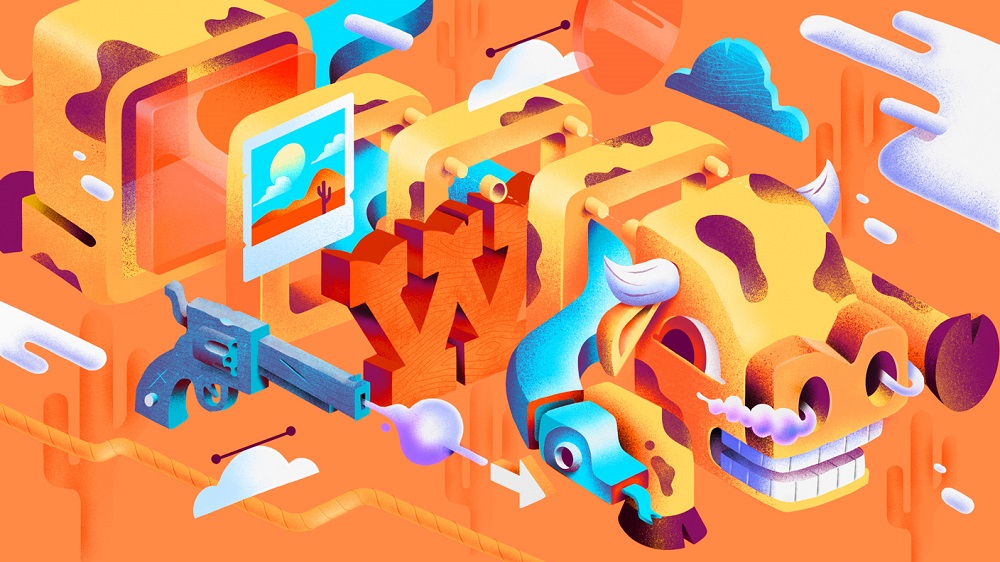
Create your first design – это серия роликов, в которых рассказывается, как работать со слоями, комбинировать изображения, использовать маски и добавлять эффекты. Все навыки потом можно использовать для создания уникального коллажа.
17. Создайте изображение для социальных сетей

В этом путеводителе для начинающих фотошоперов вам расскажут, как объединить фотографию, текст и иллюстрацию для постов в Facebook и других соцсетях.
18. Как использовать слои Photoshop: 6 главных советов
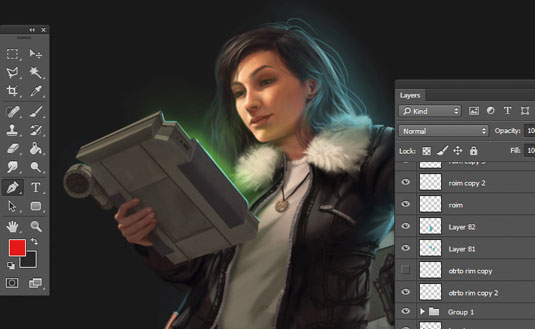
Очень полезный урок для тех, кто не до конца разобрался со слоями. Вы узнаете, как создать слои, сгруппировать их и настроить прозрачность.
19. Как использовать маски слоев в Photoshop
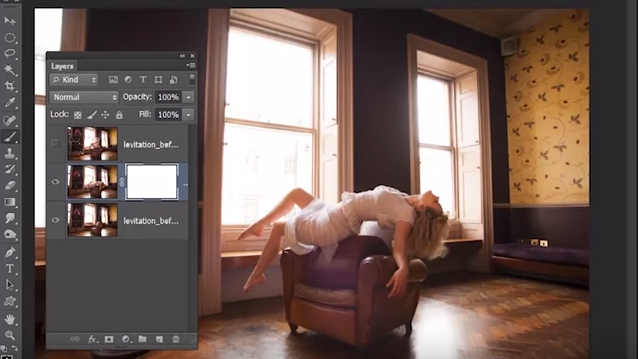
Маски – еще один элемент, без которого немыслима работа в Photoshop: без них ваша работа будет выглядеть плоской. В этой статье вы узнаете 7 советов, которые упростят вашу работу с масками.
20. Быстрое выделение

Пошаговое руководство покажет три основных метода создания простых выделений. Кроме того, здесь подробно рассматриваются параметры маски.
21. Цифровая живопись с Photoshop CC для начинающих

Этот туториал раскладывает процесс создания простой цифровой живописи от начала до конца. Если вы умеете работать с настоящим холстом и красками, то многие методы будут вам знакомы.
Уроки Фотошопа для начинающих (видео)
Представляю Вам цикл видеоуроков по Фотошопу для начинающих. Все уроки на русском языке и подходят для Фотошопа версий CS4 CS5 CS6. Для Вас подготовлено качественное видео и интересные уроки, которые помогут Вам легко освоить программу Фотошоп.

- Полный цикл видео состоит из 52 уроков Фотошопа, которые сможет освоить любой новичок. Также многие уроки будут полезны всем, кто желает расширить свои знания в программе Фотошоп.










- Пример любого видеоурока Вы можете оценить в разделе Уроки Фотошопа для начинающих.
Скачать уроки Фотошопа для начинающих (видео):
-
Урок Фотошопа №01 — Векторная и растровая графика
Желаю Вам качественных знаний и творческих успехов!

Также интересное по теме:
95 комментариев
Sehr gut!
Такой ясности, четкости в подаче материала я ещё не встречал.
К тому же хорошее владение речью и качественное видео.
Присоединяюсь к 93 отзывам. Также как все в восторге от ваших уроков. От всей души благодарю за хорошую подачу материала. Благодаря вам изучать фотошоп совсем не страшно.
Читать еще: Уроки по фортепиано
Огромное спасибо,очень понятно и доходчиво изложено,просто золотые видео- уроки !
Огромное спасибо за уроки! Особенно порадовал звук. Дело в том что я слабослышащий человек, и для меня хороший звук даёт возможность понять о чём вообще идёт речь. На многих уроках на Ю-тубе к сожелению звук оставляет желать лучшего… Да и грамотная подача материала тоже на высоте!
Для тех, кто хочет быстро овладеть программой Adobe Photoshop на самом высоком уровне. Созданы полноценные уроки по разным направлениям: общее знание программы, коллажи, обработка фотографий, создание фотокниг, создание презентаций. Всё сделано с душой.
Всегда боялся изучать Фотошоп.Думал не постижимая наука.Пользовался разными другими «лёгкими» редакторами и думал жизнь прекрасна.Случайно в интернете нашел Ваши уроки.Всё оказалось намного проще.Вы умеете просто и доходчиво объяснять.Это не каждому дано.Огромное Вам спасибо СЭР.Жму Вашу руку.Вы собираете хорошую аудиторию.Удачи и процветания.
Ваши уроки — настоящий мастер-класс! Спасибо большое.
Много лет пользуюсь фотошопом.
Но благодаря этим вашим урокам открыл для себя очень многое!
Спасибо огромнейшее!
Только что закончила изучение этого курса. Так как это не первая моя попытка изучить фотошоп, то могу смело сказать — вы лучшие=)
Большое спасибо автору за уроки, все доступно, в хорошем темпе, понятно и вызывает желание заниматься
Большая благодарность за уроки и за проделанный труд!
Спасибо, ОГРОМНОЕ!
ОЧЕНЬ ДОСТУПНО И ПОНЯТНО! СУПЕР! СУПЕР! СУПЕР!!
Спасибо за уроки! Очень большой труд! Мы всей группой изучаем ваши уроки и они нам очень помогают. Надеюсь у вас еще будут новинки!
У кого то дорого, у кого то голос и звук плохие, кто то снимает не по порядку, у кого то сложно, а вот это очень хороший вариант. Спасибо большое за доступные уроки. Уже скачал и начал изучать, всё довольно качественно и понятно…
Спасибо за уроки!А то уже забыл как им пользоваться
Огромное спасибо за такие понятные, подробные и полезные видеоуроки!
А когда же будут уроки для совершенствующихся?! Уверена, их многие здесь ждут!
Привет!
Спасибо за приятный отзыв. Я обязательно подумаю, что можно Вам предложить.
Желаю Вам творческих успехов!
Хорошие уроки, Фотошоп стал намного понятнее, мне понравилось.
Спасибо Вам большое за эти материалы! Я недавно изучаю фотошоп и пытаюсь работать в нем, но совершаю ошибки, теперь буду все знать! Все очень просто и понятно. Спасибо еще раз вам за бескорыстие!
Большое спасибо! Очень помогли. Уроки супер!
Извините за назойливость, но не могу найти в программе фотошопа в интерфейсе где настроить рабочую поверхность как у вас, чтобы была при добавлении фото (пересмотрела урок по интерфейсу и не нашла),а ваш мне очень был-бы удобен в работе, у меня либо на весь экран, либо файлы добавляю, а они друг на друга накладываются(то есть открепленные накладываются на закрепленную поверх прилипает, либо меняю настройку и они просто все откреплены от верхнего края, подскажите пожалуйста, если можно пошагово, а то перерыла весь интернет и никак не найду. Заранее спасибо и за ответ , и за данный курс — просто великолепно все усваивается, даже после инсульта , у меня небольшая проблема с запоминанием и восприятием увиденного (туговато доходит) и то за неделю дошла до 32 урока! Всего вам хорошего!! С уважением к вашему труду.
Добрый день!
Спасибо за приятные слова.
Вам нужно перейти по пути Редактирование -> Установки -> Интерфейс и убрать галочку «Открыть документы во вкладках». Также, можете попробовать снять галочку «Включить закрепление окон…». Но это не обязательно, если только так Вам будет удобнее. Всего доброго!
Источник: microclimate.su
Уроки фотошоп. Инструменты.
В рубрике уроки фотошоп я буду публиковать статьи разной степени сложности. А начнем пожалуй со знакомства с программой фотошоп. То есть познакомимся ее с основными инструментами. Горячие клавиши для быстрого вызова — прописаны на скриншотах справа от инструмента
Инструменты фотошоп
Инструменты выделения
Перемещение — используется для перемещения слоев и объектов изображения. При зажатой клавише Shift перемещение будет происходить строго горизонтально или вертикально. 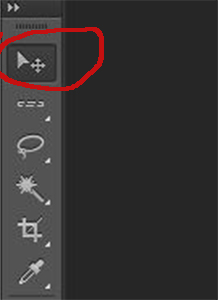 Прямоугольная область — этот инструмент выделяет прямоугольную область.
Прямоугольная область — этот инструмент выделяет прямоугольную область.
Если зажать клавишу shift, то выделится будет квадрат. Овальная область — выделяет овальную область. Если зажать клавишу shift, то выделится будет соответственно круг.
Горизонтальная строка — выделяет горизонтальную строку Вертикальная строка — выделяет вертикальную строку 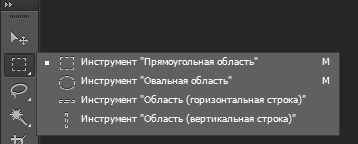 Лассо — создает выделение любой свободной формы. Прямолинейное лассо — используется для выделения области изображения прямыми линиями.
Лассо — создает выделение любой свободной формы. Прямолинейное лассо — используется для выделения области изображения прямыми линиями.
Магнитное лассо — используется для создания выделения конкретной области на изображении. Выделение примагничивается к контуру изображения. 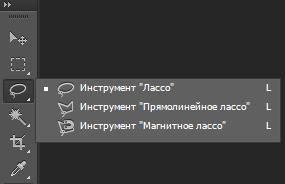 Быстрое выделение — Выделяет часть изображения схожего по цвету, до контрастной границы. Волшебная палочка — выделяет часть изображения схожего по цвету, до контрастной границы. Действует в отличии от быстрого выделения немного по-другому.
Быстрое выделение — Выделяет часть изображения схожего по цвету, до контрастной границы. Волшебная палочка — выделяет часть изображения схожего по цвету, до контрастной границы. Действует в отличии от быстрого выделения немного по-другому. 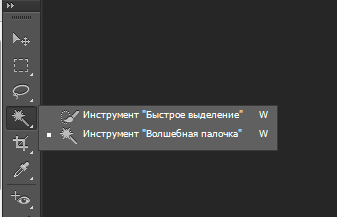
Инструменты Кадрирования
Рамка или кадрирование — кадрирует изображение. При зажатой клавише Shift пропорции сохраняются. Кадрирование перспективы — во время кадрирования происходит и преобразования перспективы. Раскройка или Нож — инструмент для нарезки графических элементов для сайта.
Выделение фрагмента — выделяет фрагмент раскройки для редактирования. 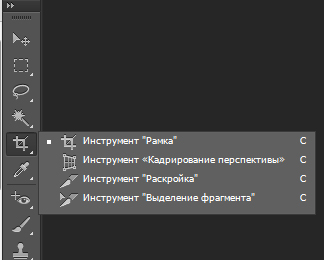 Пипетка — инструмент для взятия образца цвета с любой части объекта даже вне программы. Цветовой эталон — ставит на изображении маркеры цветовых точек. Комментарий — позволяет оставлять комментарии-заметки прямо на изображении. Счетчик — позволяет пронумеровать чтобы посчитать объекты на изображении.
Пипетка — инструмент для взятия образца цвета с любой части объекта даже вне программы. Цветовой эталон — ставит на изображении маркеры цветовых точек. Комментарий — позволяет оставлять комментарии-заметки прямо на изображении. Счетчик — позволяет пронумеровать чтобы посчитать объекты на изображении. 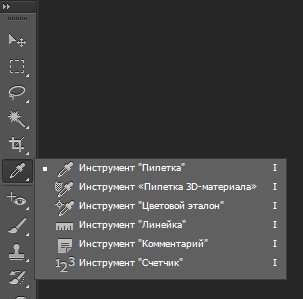
Инструменты ретуши и рисования
Точечная восстанавливающая кисть — Служит для устранения мелких и средних дефектов изображения на основе пикселей части изображения с сопоставлением текстуры, яркости и др. Восстанавливающая кисть — Так же служит для устранения мелких и средних дефектов изображения на основе пикселей части изображения с сопоставлением текстуры, яркости и др.
Только этому инструменту, необходимо указывать источник (зажимая клавишу Alt) Заплатка — Так же служит для устранения дефектов изображения. Создаем выделение, а за тем его перетаскиваем. Перемещение с учетом содержимого — Перемещает выделенный объект учитывая содержимое области. Красные глаза — инструмент для удаления эффекта красных глаз.
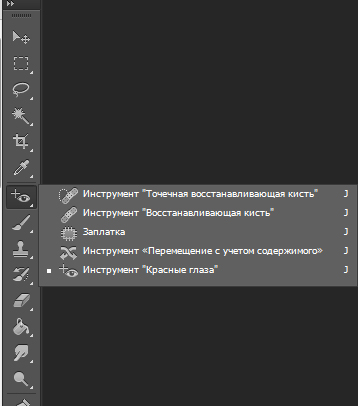 Кисть — главный инструмент для рисования, имеет много настроек видов и форм. Карандаш — рисует линии с жесткими краями.
Кисть — главный инструмент для рисования, имеет много настроек видов и форм. Карандаш — рисует линии с жесткими краями.
Замена цвета — инструмент для замены цвета объекта Микс-кисть — кисть имеет свойство размывать и смешивать цвета 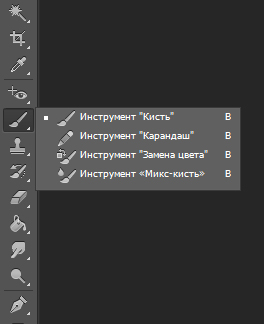 Штамп или Клон-штамп — клонирует часть изображения из одной области в другую. Узорный штамп — клонирует выделенную область как узор.
Штамп или Клон-штамп — клонирует часть изображения из одной области в другую. Узорный штамп — клонирует выделенную область как узор.
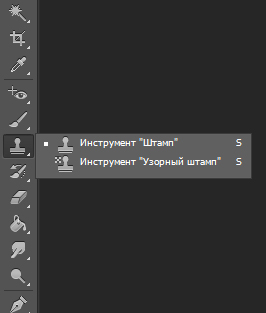 Архивная кисть — восстанавливает состояние изображения на основе истории действий с ним. Архивная художественная кисть — Так же восстанавливает состояние изображения на основе истории действий, но с применением художественных эффектов.
Архивная кисть — восстанавливает состояние изображения на основе истории действий с ним. Архивная художественная кисть — Так же восстанавливает состояние изображения на основе истории действий, но с применением художественных эффектов.
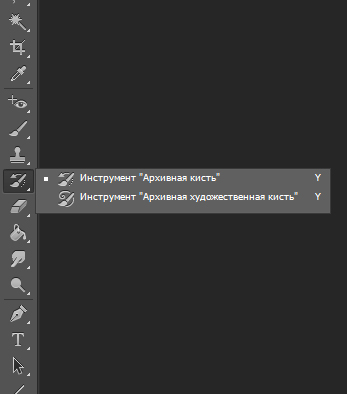 Ластик — стирает активный слой Фоновый ластик — Тот же ластик, но более аккуратно работает с краями стираемого объекта. Волшебный ластик — удаляет схожие пиксели, по всему изображению.
Ластик — стирает активный слой Фоновый ластик — Тот же ластик, но более аккуратно работает с краями стираемого объекта. Волшебный ластик — удаляет схожие пиксели, по всему изображению.
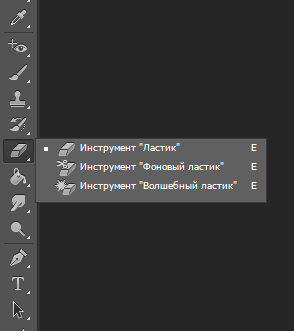 Градиент — инструмент для заливки выделенной области цветовым градиентом Заливка — заливает области изображения выбранным цветом. Выбор 3D-материала — Та же заливка, только берет образец и применяет его к 3D объектам
Градиент — инструмент для заливки выделенной области цветовым градиентом Заливка — заливает области изображения выбранным цветом. Выбор 3D-материала — Та же заливка, только берет образец и применяет его к 3D объектам 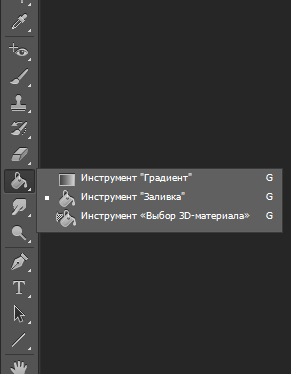 Размытие – создает размытие в активном слое Резкость – имитирует резкость части активного слоя Палец — имитирует размазывание пальцем
Размытие – создает размытие в активном слое Резкость – имитирует резкость части активного слоя Палец — имитирует размазывание пальцем  Осветлитель — осветляет область изображения.
Осветлитель — осветляет область изображения.
Затемнитель — затемняет область изображения. Губка — увеличивает или уменьшает насыщенность отдельной области активного слоя. 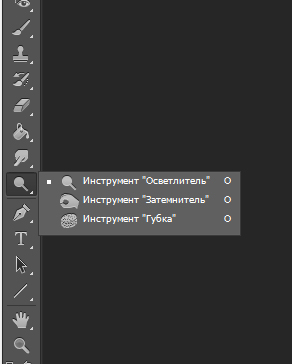 Перо — используется для рисования кривых Безье и контуров. Свободное перо — рисует произвольные кривые Безье.
Перо — используется для рисования кривых Безье и контуров. Свободное перо — рисует произвольные кривые Безье.
Перо+ — добавляет новую узловую точку в контуре или кривой Безье. Перо- — удаляет выбранную узловую точку в контуре или кривой Безье. Угол — инструмент для изменения контура. 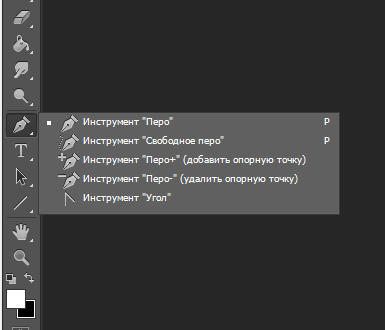 Горизонтальный текст — инструмент для написания текста по горизонтали Вертикальный текст — инструмент для написания текста по вертикали Горизонтальный, вертикальный текст-маска — создает выделенную область или маску в виде текста.
Горизонтальный текст — инструмент для написания текста по горизонтали Вертикальный текст — инструмент для написания текста по вертикали Горизонтальный, вертикальный текст-маска — создает выделенную область или маску в виде текста. 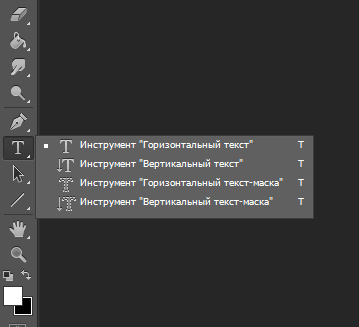
Инструменты для рисования различных фигур
В этой статье представлены основные инструменты Фотошоп. Надеюсь, кому-нибудь это поможет начать осваивать программу. А я постараюсь публиковать уроки фотошоп и дальше. Подписывайтесь на обновления, чтобы быть в курсе. Если статья оказалась полезной — делитесь с друзьями и ставьте лайки.
Задавайте в комментариях вопросы по программе фотошоп. Буду рада на них ответить или написать подробную статью.
Нашли ошибку? Выделите фрагмент текста и нажмите CTRL+ENTER
UX/UI Веб-дизайнер. Занимаюсь дизайном и разработкой сайтов для бизнеса более 6 лет. Связаться со мной можно через страницу Контакты Яна Ходкина
Источник: yanakhodkina.com